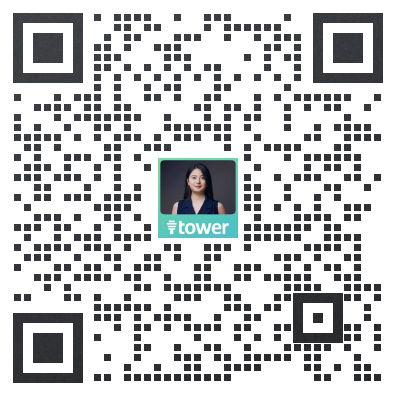前言
欢迎阅读团队组织和管理指南, 无论你是在 Tower 上创建了一个新团队,还是刚刚加入了一个团队,这份指南都能帮你更好地了解在 Tower 一个团队大致是如何组织的,以及如何有效利用来提高协作效率。
一张图读懂 Tower 的用户角色
在 Tower 中,用户的角色有超级管理员、管理员、成员和访客四种,每种角色也有不同的权限差异,通过下面这张图可以很清晰地看到:
大致来讲,不同角色的主要差别是:
- 超级管理员:能够进行一些团队相关操作;
- 管理员:可以创建,修改和删除项目,能设置其他人为管理员;
- 成员:普通成员,可以看到团队中所有成员以及他参与的内容;
- 访客:只能看到和他在同一个项目中的成员。
邀请成员加入你的团队
快速了解如何邀请成员加入你的团队:
在邀请成员页面中,Tower 有2种邀请成员可供选择:
通过公开链接邀请
Tower 会生成一个邀请链接,只需要将邀请链接发送给需要邀请的成员。成员发送加入申请后,管理员在 Tower 中会看到审核提示,确认是邀请的成员后点击审核通过即可让成员加入到团队中了。
通过微信扫码邀请
用微信扫描二维码获取邀请函,转发给微信好友/群,即可邀请他们加入团队。微信扫码与链接邀请一样,需要管理员进行审核才可加入。
除了以上 2种邀请方式外,在创建新项目或者管理项目成员时项目管理员也可以邀请新成员加入,在创建页面时选择链接邀请或微信邀请即可。
使用成员分组
Tower 简洁易用的团队组织结构非常适合扁平化的中小团队使用,但如果你的团队人数较多的话,使用成员分组可以有效节约大量时间。例如在讨论中选择需要通知的成员,利用成员分组可以快速选择多个成员。
设置团队名片
创建或加入一个新团队后,设置好联系信息对其它团队成员来说会很有帮助,特别是你加入了多个团队后,可能需要提供不同的电话或电子邮箱。这时团队名片就能发挥它的作用了。
1
首先点击页面右上角头像,在弹出菜单中选择「个人设置」
2
个人设置页面中的「名片」展示了你在当前团队显示的信息,如果需要修改的话点击显示信息下方的「设置在 XXX 团队中的名片」进行修改即可。
如果是团队管理员,还可以帮助成员修改自己的信息名片。只需要点击成员头像或者通过「团队」页面进入其个人主页。
然后点击「设置在 XXX 团队中的名片」就能修改该成员的名片信息。